3D խմբագրում աշխատելը ինքնին շատ հուզիչ է և, անշուշտ, ստեղծագործական: MilkShape 3D- ն օգտագործելը շատ ավելի հեշտ է, քան 3D 3D մոդելավորման ծրագրերը, այնուամենայնիվ, մոդելի վրա հյուսվածքի պարտադրման հետ կապված խնդիրներ դեռ կարող են առաջանալ: Հարցերի մեծ մասն առաջանում է նրանցից, ովքեր նոր են սկսում տիրապետել ծրագրին: Այսպիսով, ձեր մոդելը պատրաստ է, մնում է միայն դրան հյուսվածք կիրառել: Փորձենք պարզել, թե ինչպես է դա արվում:
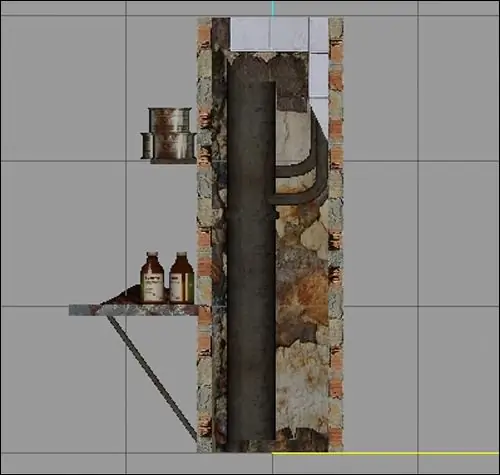
Հրահանգներ
Քայլ 1
Եթե դուք ստեղծում եք ձեր սեփական հաճույքի համար մոդել, ապա հյուսվածքի չափը և ձևաչափը այդքան էլ կարևոր չեն լինի: Եթե մոդելը ստեղծվել է ցանկացած խաղի հետագա ներմուծման համար, ապա պահանջները տարբեր կլինեն: Խաղերում,.dds ձևաչափը առավել հաճախ օգտագործվում է հյուսվածքների համար, հետևաբար, հյուսվածքները լինելու են խիստ հստակ չափի ՝ 256x256, 256x512, 512x512 և այլն: Դուք կարող եք աշխատել գրաֆիկական խմբագրում.dds ձևաչափով նույն կերպ, ինչպես մյուս պատկերների հետ `տեղադրելով համապատասխան պլագինը:
Քայլ 2
Հյուսվածքը պետք է մտածված լինի: Անհրաժեշտ է անհապաղ որոշել, թե օբյեկտի որ մասի վրա կկիրառվի այս կամ այն հյուսվածքը: Մոդելի տարբեր մասերի հյուսվածքները (հանուն ընդհանուր տնտեսության) կարող են տեղադրվել մեկ պատկերի վրա:
Քայլ 3
3D խմբագրում, Խմբեր բաժնում ընտրեք խումբ, որի վրա կկիրառվի հյուսվածքը: Դա անելու համար կա՛մ կրկնակի սեղմեք LMB խմբի անվան վրա, կա՛մ մեկ անգամ կտտացրեք անվան վրա և սեղմեք Ընտրել կոճակը: Ընտրված խումբը կարմիրով կնշվի:
Քայլ 4
Հաջորդը, անցեք Նյութեր ներդիրին և ընտրեք Կողային վահանակի Նոր կոճակը: Նոր նյութ է հայտնվում `մոխրագույն գնդակ: Ընտրելով նյութի անվան հետ տողը (ըստ նախնականի ՝ Material01), հարկավոր է կտտացնել ոչի կոճակին (նշագծերով ընդգծված), որպեսզի պատուհան բացվի, որտեղից ընտրում ենք մոդելի համար պատրաստված հյուսվածքը: Հյուսվածք որոնելիս մենք սովորականի պես շարժվում ենք պանակների միջով, մինչև հասնենք մեզ անհրաժեշտին: Ընտրված հյուսվածքը «կձգվի» գորշ գնդակի վրա, դա կնշանակի, որ դուք ընտրել եք նյութը:
Քայլ 5
Նյութը ընտրելուց հետո դուք պետք է նշեք, թե կոնկրետ ինչ է այն օգտագործվում մոդելի ընտրված մասի համար: Դա կարելի է անել ՝ կտտացնելով «Նշանակել» կոճակին կամ նյութի անվան վրա LMB- ին կրկնակի սեղմելով: Նյութը տեղադրվելու է օբյեկտի վրա:
Քայլ 6
Հյուսվածքի կոորդինատային ցանցը խմբագրելու համար վերևի ընտրացանկում ընտրեք «Պատուհանի» տարրը, բացվող ցանկում ընտրեք «Հյուսվածքների կոորդինատների խմբագիր» տարրը կամ բացեք հյուսվածքի կոորդինատների պատուհանը Ctrl + T ստեղնաշարի դյուրանցմամբ: Օգտագործելով հայտնվող պատուհանում առկա ընտրանքները (ընտրեք, պտտեք, տեղափոխեք և այլն), կարող եք վերանշանակել հյուսվածքի կոորդինատները ամբողջ մոդելի համար կամ միայն առանձին մասերի:
Քայլ 7
Որպեսզի խմբաքանակը միայն խմբի որոշակի հատվածի կիրառվի կամ վերանշանակվի, անհրաժեշտ է, որ այն ընտրեք (Model-Select-Face) առանձին խմբի (Groups-Regroup) և անցեք հյուսվածքի կոորդինատների խմբագրման պատուհանի ՝ ընտրելով նորը ստեղծեց խումբ ՝ աշխատանքի համար: Ակտիվ խումբը ցուցադրվում է որպես սպիտակ եզրեր և կարմիր կետեր: Եթե սխալ խումբ եք ընտրել, ձեր հյուսվածքը կտեսնեք միայն իր նախնական տեսքով:






